我們可以利用屬性面板,或是利用URL面板為熱區添加鏈接。在選定某個熱區之後,我們可以在這兩個面板中為該熱區設置鏈接地址和鏈接屬性。
屬性面板如圖10所示,我們只需要分別在各欄裡面添加鏈接地址、替代標記和鏈接方式就可以了。現在我們來熟悉URL面板和熱區屬性面板的使用。
(1)單擊“Windows”菜單,選擇“URL”,打開URL面板,如圖12所示,它是組合在Assets面板(資源面板)之下的。
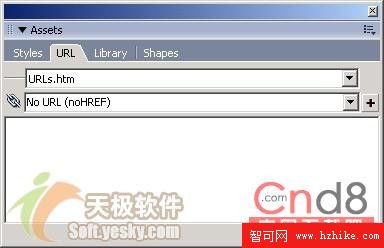
圖12 URL面板
(2)選中圖8上的天柱山主峰的圖片熱區,點擊URL面板右上角的,會彈出如圖13下拉菜單。
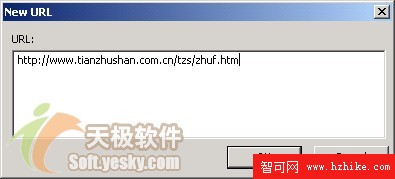
圖13 彈出菜單
(3)選擇“Add URL”菜單,會彈出“New URL”對話框,在該對話框中可以如圖14所示添加所要鏈接的網址。

圖14 在彈出對話框中添加URL地址
(4) 這時URL地址也在熱區的屬性面板中的鏈接欄裡也出現了,添上替代文字“天柱山主風景區”,在鏈接目標下拉列表中,如圖15所示選擇_blank。
(圖15 熱點屬性面板設置)
所謂的Alt(替代文字)就是用於說明目標網頁的主題的文字,當浏覽器無法顯示圖像時或鼠標放上去停滯一段時間時,能夠在圖像的位置上顯示的文字,其主要目的是方便浏覽者了解網頁上的內容。而鏈接目標是表示以何種方式打開網頁,它有四類,分別為:_blank,表示在新的窗口中打開鏈接的目標網頁;_self,表示在當前頁面的窗口或者框架中打開鏈接的目標頁面;_parent,表示在當前頁面的父級框架頁中打開鏈接的目標頁面;_top,表示在本頁面所在的窗口中展開頁面,如果窗口中包含框架,則會剔除所有的框架。
同樣我們也可以為其他的熱區制作鏈接,分別鏈接到不同頁面上去。另外點擊熱區中間的小圓形圖標我們還可以為熱區添加交換圖像行為、狀態欄信息和彈出菜單等。